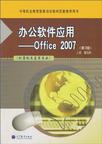办公软件应用
出版时间:2010-7 出版社:魏茂林 高等教育出版社 (2010-07出版) 作者:魏茂林 编 页数:297
前言
本书是中等职业教育国家规划教材配套教学用书,主要介绍Microsoft Office 2007组件中的Word 2007、Excel 2007和PowerPoint 2007的基本操作和应用技术。Microsoft Office是Microsoft公司开发的一套基于Windows操作系统的办公软件。MicrosoftOffice 2007的窗口界面比早期版本的界面更加美观大方,给人以赏心悦目的感觉,版本的设计比早期版本更完善、更能提高工作效率。其中的常用组件有Word 2007、Excel 2007、PowerPoint2007等。Word 2007是Office应用程序中的字处理程序,也是应用较为广泛的办公组件之一,主要用来进行文本的输入、编辑、排版、打印等工作。Excel 2007是Office应用程序中的电子表格处理程序,也是应用较为广泛的办公组件之一,主要用来进行有繁重计算任务的预算、财务、数据汇总、图表制作、透视图的制作等工作。PowerPoint 2007是Office应用程序中的演示文稿程序,可用于单独或者联机创建演示文稿,主要用来制作演示文稿、幻灯片及投影等。本书主要介绍Microsoft Office 2007中文版办公软件Word 2007、Excel 2007和:PowerPoint.2007的基本操作与应用方法。与第2版教材相比,本书除了将办公软件版本由Office 2003升级到Office 2007外,还考虑到在实际的办公工作中最常用的是Word 2007、Excel 2007和:PowerPoint2007,因此本次修订未将Outlook 2007、Access 2007以及FrontPage 2007列入教材中,以使教材内容更具体,目标更明确。此外,对每一章的内容重新进行了编写,较前两版教材更加详细。在编写过程中除了介绍必要的知识外,还重点结合具体实例介绍软件在实际中的应用,通过具体的应用来提升应用能力。每章的“学习目标”使读者明确学习本章内容后应掌握的基本技能;对于操作中的多种方法、操作技巧和注意事项等也给出了必要的“提示”;在“相关知识”中给出了与本节内容相关的知识,供读者课内外阅读,以开阔知识,拓展应用;每节内容后给出了“试一试”,用于巩固本节学过的知识。教师在使用本书时应结合书中提供的实例进行讲解,也可以根据学生的特点和实际工作的需要适当补充操作实例,重点讲解完成该实例的要领和操作方法。同时,要灵活运用现代教育技术设备,通过多媒体网络教学手段来提高课堂教学质量和效率。学生在使用本书时应把上机实践放在首位,保证足够的上机操作时间,在完成书中实例的基础上加强对每章给出的练习与操作题的上机实践,提高综合运用能力。
内容概要
Microsoft Office 2007常用办公软件的基本操作和应用技术,以提高中等职业学校学生对办公软件的应用能力,适应岗位的需求。 全书共3章,主要内容包括Word 2007文字处理、Excel 2007电子表格应用和:PowerPoint 2007演示文稿制作。每个章节均列举了大量的实例,操作步骤详细、条理清晰、实用性强。每章配有大量的练习题和上机操作题,以帮助学生巩固和掌握所学的内容,提高操作技能和综合应用能力。 《办公软件应用:Office 2007(计算机及应用专业)(第3版)》可作为中等职业学校计算机应用专业、信息服务类专业以及文秘、办公自动化等专业的教材,也可作为计算机应用培训班的培训教材或自学参考书。
书籍目录
第1章 Word 2007文字处理1.1 Word 2007基本操作1.1.1 认识Word 20071.1.2 创建Word文档1.1.3 编辑文档1.1.4 使用批注1.1.5 视图版式1.1.6 统计文档字数1.1.7 辅助编辑操作1.2 文档格式设置1.2.1 设置字符格式1.2.2 设置段落格式1.2.3 设置项目符号和编号1.2.4 设置首字下沉1.2.5 设置分栏1.2.6 设置边框和底纹1.2.7 设置中文版式1.3 页面格式设置1.3.1 使用样式1.3.2 使用模板1.3.3 使用目录1.3.4 页面设置1.3.5 设置页眉和页脚1.3.6 插入页码和行号1.3.7 设置分页和分节1.3.8 打印文档1.4 表格的使用1.4.1 创建表格1.4.2 编辑表格1.4.3 表格格式设置1.4.4 数据计算与排序1.5 图文混排1.5.1 插入图片1.5.2 设置图片格式1.5.3 使用文本框1.5.4.使用艺术字1.5.5 绘制基本图形1.5.6 绘制SmartArt图形1.5.7 插入公式练习1第2章 Excel 2007电子表格应用2.1 Excel 2007基本操作2.1.1 启动Excel 20072.1.2 建立工作簿2.1.3 创建工作表2.1.4 编辑工作表2.1.5 添加批注2.1.6 工作表的基本操作2.1.7 拆分和冻结工作表2.1.8 保护工作表和工作簿2.2 公式和函数的使用2.2.1 运算符2.2.2 引用单元格2.2.3 公式应用2.2.4 函数的使用2.3 美化工作表2.3.1 单元格格式化2.3.2 套用表格格式2.3.3 使用单元格样式2.3.4 使用条件格式2.4 数据分析和管理2.4.1 数据排序2.4.2 数据筛选2.4.3 数据分类汇总2.4.4 使用记录单2.4.5 创建数据透视表2.5 创建图表2.5.1 建立图表2.5.2 编辑图表2.6 打印工作表2.6.1 页面设置2.6.2 设置打印区域2.6.3 打印工作表练习2第3章 PowerPoint 2007演示文稿制作3.1 认识PowerPoint 20073.1.1 启动:PowerPoint3.1.2 创建演示文稿3.1.3 视图模式3.1.4 放映演示文稿3.2 幻灯片的基本操作3.2.1 添加幻灯片3.2.2 选择幻灯片3.2.3 移动、复制和删除幻灯片3.2.4 添加文本3.2.5 添加图形3.2.6 添加表格3.2.7 添加图表3.2.8 绘制SmartArt图形3.2.9 添加声音3.2.10 添加影片3.3 幻灯片外观设计3.3.1 幻灯片主题设计3.3.2 幻灯片背景设计3.3.3 幻灯片母版设计3.4 放映演示文稿设置3.4.1 设置动画效果3.4.2 设置幻灯片切换效果3.4.3 创建超链接3.4.4 排练计时和录制旁白3.4.5 设置放映方式3.5 打包和打印演示文稿3.5.1 打包演示文稿3.5.2 打印演示文稿练习3
章节摘录
插图:①打开“连锁店销售情况”工作表,右击要添加批注的单元格,如B4单元格,在弹出的快捷菜单中选择“插入批注”命令。②在打开的批注框中输入批注内容,如输入“一季度销售量最低!”,如图2-33所示。③输入结束后单击批注框外部的单元格区域。当鼠标指针指向带批注的单元格时,显示该单元格的批注内容。2.隐藏或显示批注批注不是表格正式的内容,在查看表格数据时可将其显示或隐藏。显示批注内容的方法是:将鼠标指针定位到带批注的单元格,切换到“审阅”选项卡,在“批注”选项组中单击“显示/隐藏批注”按钮,则在工作表中显示批注的内容。再次单击“显示/隐藏批注”按钮,则隐藏该单元格的批注内容。在“批注”选项组中单击“下一条”按钮,可以从所选单元格开始按顺序查看下一个批注,如要以相反顺序查看,则单击“上一条”按钮即可。3.编辑批注编辑批注的方法是:单击要编辑批注的单元格,切换到“审阅”选项卡,在“批注”选项组中单击“编辑批注”按钮,即可对批注进行编辑。每个批注都有一个添加者的名字,当协同工作时,网络上的其他用户在查看和修改时可以方便地判断输入每项批注的操作者。批注的内容、位置和重要性各不相同。批注最初添加时是固定大小的,但可以设置不同的表现形式。图2-34为不同批注的显示效果。
编辑推荐
《办公软件应用:Office 2007(计算机及应用专业)(第3版)》是中等职业教育国家规划教材配套教学用书
图书封面
评论、评分、阅读与下载